
하드 디스크 용량이 500GB 인 컴퓨터를 구입하고 Windows 탐색기를 열었을 때 용량이 440GB와 비슷하다는 것을 알게 된 적이 있다면 그 모든 기가 바이트가 어디로 갔는지 궁금 할 것입니다.
Windows에서 보이지 않는 섀도 파일, 포맷 오버 헤드 및 숨겨진 복구 파티션에서 하드 드라이브 제조업체가 광고하는 잘못된 (기술적으로 정확한) 저장 용량에 이르기까지 사용 가능한 공간의 양을 잘못 표시 할 수있는 몇 가지 이유가 있습니다.
이미지 크레딧 : 불쌍한 놀란도
하드 드라이브가 광고보다 적은 공간을 표시하는 이유
하드 드라이브, USB 플래시 드라이브 및 기타 저장 장치에주의를 기울 였다면 포맷 된 후 항상 공간이 약속 한 것보다 적다는 것을 알 수있을 것입니다. 이러한 차이의 이유는 하드 드라이브 제조업체가 장치를 광고하는 방식과 Windows 컴퓨터가 실제로 저장 장치를 사용하는 방식에 있습니다. Windows가 드라이브를 포맷 할 때 파일 시스템 및 부팅 데이터에 대해 약간의 오버 헤드가 필요하지만 오늘날의 대형 하드 드라이브와 비교하면 많지 않습니다.
하드 디스크 제조업체에게 1KB는 1000 바이트, 1MB는 1000KB, 1GB는 1000MB입니다. 기본적으로 하드 디스크가 500GB로 광고되면 500 * 1000 * 1000 * 1000 = 500,000,000,000 바이트의 공간이 포함됩니다. 따라서 하드 디스크 제조업체는 디스크를 500GB 하드 디스크로 광고합니다.
그러나 RAM 제조업체는 1000 개 그룹으로도 판매하지 않습니다. 1024 개 그룹을 사용합니다. 메모리를 구입할 때 1KB는 1024 바이트, 1MB는 1024KB, 1GB는 1024MB입니다. 위의 500,000,000,000 바이트에서 다시 작업하려면 :
500,000,000,000 / (1024 * 1024 * 1024) = 465.66GB
하드 드라이브 제조업체에서는 용어에 대한 정확한 설명을 사용하고 있습니다. 예를 들어 접두사 기가는 1000의 거듭 제곱을 의미하는 반면 1024의 제곱에 대한 올바른 용어는 자주 사용되지는 않지만 기가 바이트입니다. 불행히도 Windows는 항상 하드 드라이브를 1024의 거듭 제곱으로 계산했지만 하드 드라이브 제조업체는 1000의 거듭 제곱을 사용합니다.
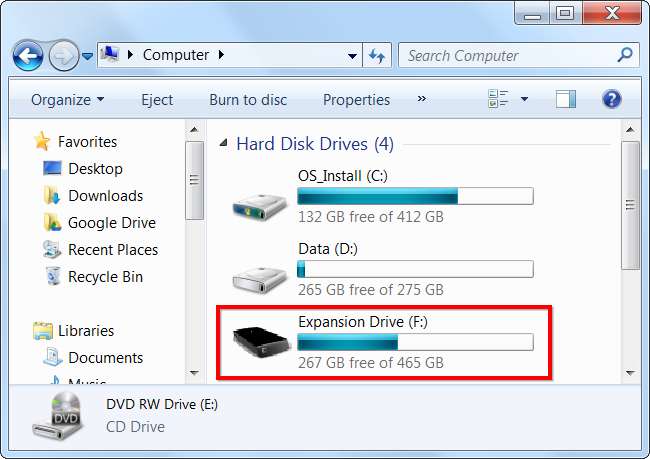
이는 일반 구매자가 하드 드라이브에 포함되어 있다고 믿게 될 것보다 거의 35GB의 차이입니다. 하드 디스크를 Windows 컴퓨터에 연결할 때 실제로 포함 된 공간의 양으로 광고 된 경우 1TB 하드 드라이브는 대신 931GB 하드 드라이브로 표시됩니다.
또는 Windows는 기가 바이트의 올바른 정의를 사용하도록 UI를 업데이트 할 수 있습니다. OS X와 같은 다른 운영 체제는 적절한 공간을 올바르게 표시하도록 이미 표현을 변경했습니다.
컴퓨터에 잘못된 여유 공간이 표시되는 이유
자세히 살펴보면 하드 드라이브에 포함 된 여유 공간에 대해 이상한 점을 발견 할 수 있습니다. Windows에서 C : 드라이브를 마우스 오른쪽 버튼으로 클릭하면 "사용 된 공간"이라고하는 특정 공간이 표시됩니다. 아래 스크린 샷에서 하드 디스크에는 279GB의 파일이 포함되어 있습니다.
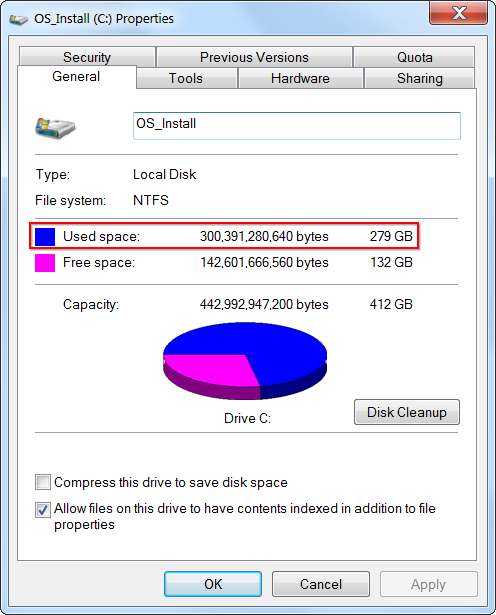
그러나 C : 드라이브에있는 모든 파일을 선택하면 숨겨진 파일 및 Windows 시스템 파일 ), 마우스 오른쪽 버튼으로 클릭하고 속성을 선택하면 이상한 점을 알 수 있습니다. 파일이 사용하는 공간이 하드 드라이브의 사용 공간과 일치하지 않습니다. 여기에서는 C : 드라이브에 272GB의 파일이 있지만 Windows는 279GB의 공간을 사용합니다. 7GB 정도의 차이입니다. 모든 GB는 어디로 갔습니까?
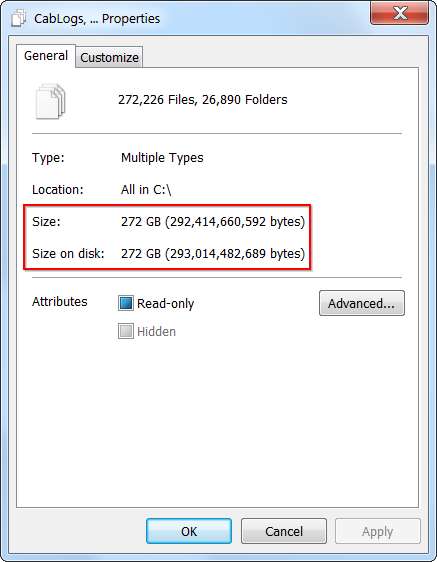
특정 유형의 파일이 Windows 탐색기에 나타나지 않는 것으로 나타났습니다. "섀도 복사본"이라고도하는 Windows의 적절한 이름 인 "섀도우 저장소"에있는 파일은 여기에 표시되지 않습니다. 섀도우 스토리지에는 시스템 복원 지점 및 이전 버전의 Windows 탐색기의 이전 버전 기능 .
시스템에 연결된 모든 하드 드라이브에서 섀도 파일이 사용하는 정확한 스토리지 양을 보려면 아래 명령을 실행할 수 있습니다. 관리자 권한으로 실행해야합니다. 관리자 권한으로 명령 프롬프트 창을 열고 시작 메뉴에서 명령 프롬프트를 검색 한 다음 명령 프롬프트 바로 가기를 마우스 오른쪽 버튼으로 클릭하고 관리자 권한으로 실행을 선택합니다.
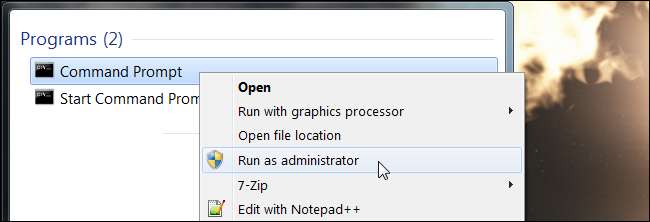
명령 프롬프트 창에서 다음 명령을 실행하십시오.
vssadmin 목록 shadowstorage
아래 명령에서 볼 수 있듯이 Windows Shadow Copy Storage는 하드 드라이브에서 약 9GB의 공간을 사용합니다. 위의 차이는 7GB와 비슷하지만 반올림으로 설명 할 수 있습니다.
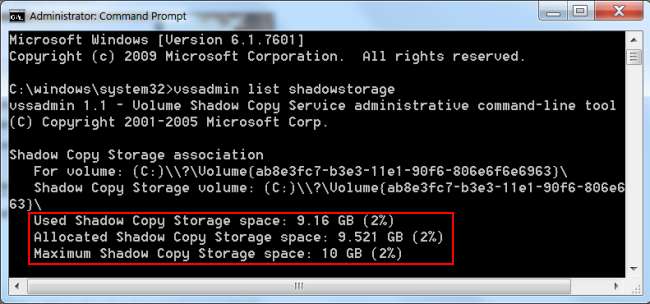
섀도 복사본 서비스 (시스템 복원 및 이전 버전의 파일)에서 사용하는 하드 드라이브 공간을 조정하려면 다음 가이드를 따르십시오. Windows 7에서 시스템 복원으로 더 적은 드라이브 공간 사용
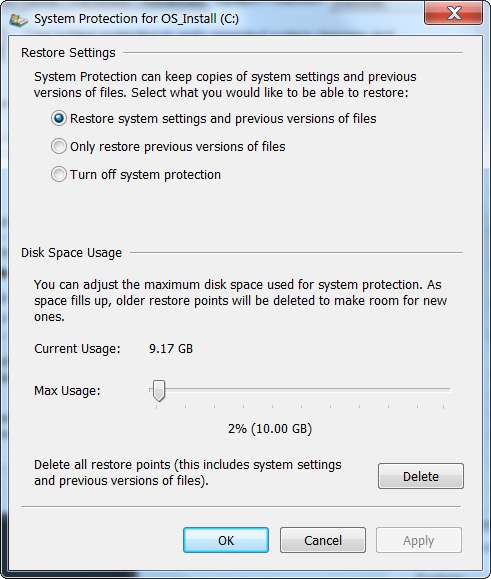
기타 파티션
랩톱 및 데스크톱 컴퓨터에는 숨겨진 복구 파티션을 포함하여 여러 파티션이 함께 제공되는 경우가 많습니다. 새 컴퓨터의 여유 공간이 하드 드라이브 사양보다 적은 이유가 궁금하다면 별도의 복구 파티션에서 일부를 차지할 가능성이 높습니다.
파티션을 확인하려면 Windows에 포함 된 디스크 관리 애플리케이션 . 시작을 클릭하고 파티션 을 선택하고 하드 디스크 파티션 생성 및 포맷 바로 가기를 엽니 다.
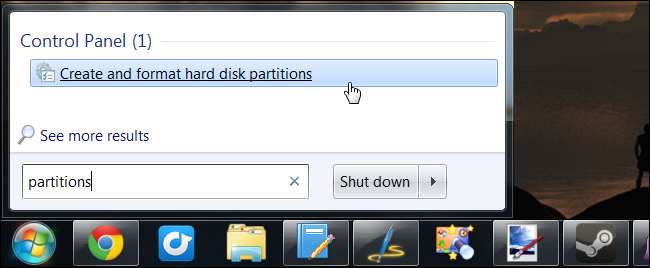
하드 드라이브는 디스크 관리 창에 올바른 크기를보고해야합니다. 아래 스크린 샷에서 볼 수 있듯이 거의 11GB의 하드 드라이브 공간이 숨겨진 복구 파티션 용으로 예약되어 있습니다. 이것은 사용자가 직접 만들지 않은 랩톱 및 기타 컴퓨터의 일반적인 현상입니다.
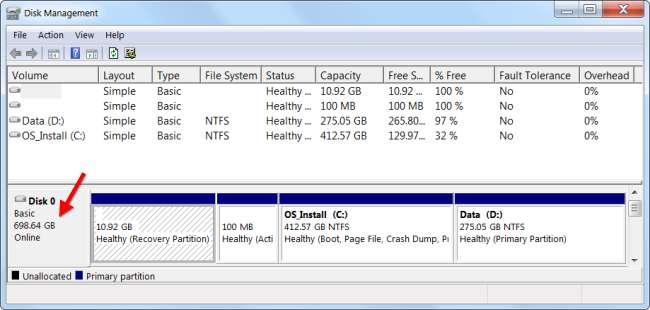
이러한 각 요소는 사용 가능한 하드 드라이브 공간을 조금씩 빼앗아 예상보다 적은 공간을 남겨 둘 수 있습니다.







